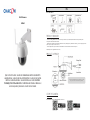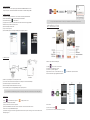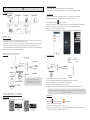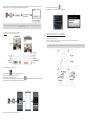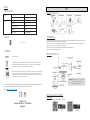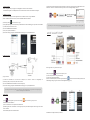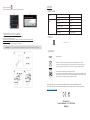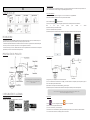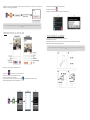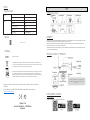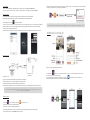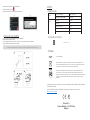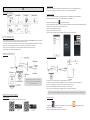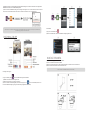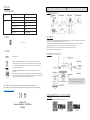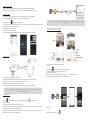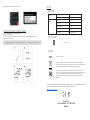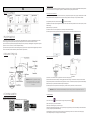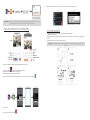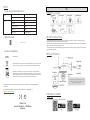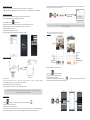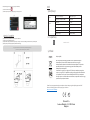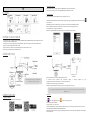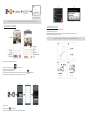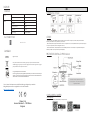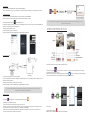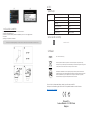Chacon IPCAM-RE01 Benutzerhandbuch
- Kategorie
- Router
- Typ
- Benutzerhandbuch
Dieses Handbuch eignet sich auch für
Seite wird geladen ...
Seite wird geladen ...
Seite wird geladen ...
Seite wird geladen ...
Seite wird geladen ...
Seite wird geladen ...
Seite wird geladen ...
Seite wird geladen ...
Seite wird geladen ...
Seite wird geladen ...
Seite wird geladen ...
Seite wird geladen ...
Seite wird geladen ...

DE
PACKUNGSINHALT
NICHT VERGESSEN
Für Videoaufnahmen sind Speicherkarten der KLASSE 10 oder höher (nicht im Lieferumfang) ERFORDERLICH: Andere Speicherkarten
können zu unerwarteten Ergebnissen führen und sollten nicht verwendet werden.
- Sollten Sie feststellen, dass die Schwenk-/Neige-Funktion der Kamera nicht ordnungsgemäß funktioniert, kalibrieren Sie die Kamera,
damit sie sich in der richtigen Ausgangsposition befindet (siehe Schritt 8 im Abschnitt „Einrichten der Kamera“).
- Aktivieren Sie für eine bestmögliche Leistung die Video-Hardwarebeschleunigung. Diese Funktion ist nur für
Android verfügbar (siehe im Abschnitt „Einführung zur App“).
PRODUKTÜBERSICHT
EINRICHTEN DER KAMERA
1. APP herunterladen
Laden Sie die App „OMGuard HD“ auf Ihr Gerät herunter und installieren Sie sie.
2. Kamera einschalten
Schließen Sie die Stromkabel an den mitgelieferten Netzadapter an und warten Sie, bis die ROTE LED durchgehend
leuchtet. Dieser Vorgang dauert bis zu 1 Minute. Vergewissern Sie sich, dass die LED dann ROT blinkt.
3a. Drahtlose Verbindung
(1) Gehen Sie zu den WLAN-Einstellungen Ihres Smartgeräts. Wählen Sie den WLAN-Router mit dem Präfix HD-xxxxxx
(xxxxxx=Kamera-ID-Nummern) aus. Geben Sie dann das Standardkennwort „12345678“ ein.
(2) Starten Sie die APP und tippen Sie auf , um die Kamera hinzuzufügen.
(3) Tippen Sie auf das QR-Code-Symbol und scannen Sie den QR-Code auf der Rückseite der Kamera, um die Kamera-ID (DID) anzuzeigen.
Oder tippen Sie auf „Search“ (Suchen), um nach der Kamera zu suchen.
(4) Geben Sie das Standardkennwort „123456“ ein.
(5) Tippen Sie anschließend auf „Save“ (Speichern).
(6) Sie werden später von der APP gefragt, das Standardkennwort in ein privates Kennwort zu ändern
3b. Kabelgebundene Verbindung
(1) Vergewissern Sie sich, dass Ihr Smartphone mit dem WLAN-Router verbunden ist
(2) Schließen Sie das Ethernet-Kabel der Kamera am Rj45-Anschluss an und schalten Sie die Kamera mit Netzadapter ein.
(3) Starten Sie die App und tippen Sie auf „Search“ (Suchen), um nach der Kamera zu suchen.
(4) Geben Sie das Standardkennwort „12345678“ ein und speichern Sie die Einstellungen.
(5) Sie werden später von der APP gefragt, das Standardkennwort in ein privates Kennwort zu ändern.
4. WLAN-Einstellungen
(1) Tippen Sie auf . Daraufhin wird das Symbol für die erweiterten Einstellungen auf dem Bildschirm angezeigt.
(2) Geben Sie das Standardkennwort „12345678“ ein.
(3) Wählen Sie den WLAN-Router aus und geben Sie das Kennwort ein.
Hinweis: Halten Sie die Taste „Reset“ (Zurücksetzen)
5 Sekunden lang gedrückt, um die Werkseinstellungen
des Systems wiederherzustellen.
Hinweis: Im Soft-AP-Modus blinkt die ROTE LED einmal lang und dann zweimal kurz auf. Im normalen Modus blinkt die LED ROT.

(4) Die Kamera geht für ca. 40 Sekunden offline, um für die WLAN-Verbindung neu zu starten. Wenn die Kamera sich richtig mit dem
WLAN-Router verbindet, leuchtet die ROTE LED durchgehend.
(5) Gehen Sie wieder zu den WLAN-Einstellungen Ihres Smartgeräts und vergewissern Sie sich, dass der Router, mit dem Sie verbunden
sind, derselbe ist, mit dem auch die Kamera verbunden ist. Sollte das nicht der Fall sein, weisen Sie ihn manuell zu.
EINFÜHRUNG ZUR APP
Wiedergabe von Ereignissen
(1) Tippen Sie auf das Symbol , um den Abschnitt mit der Ereignisliste aufzurufen.
(2) Wählen Sie das Zeitintervall für die Ereignisliste aus.
(3) Wählen Sie die Datei aus, die Sie wiedergeben möchten.
(4) Wenn Sie die Dateien auf dem Mobilgerät speichern möchten, tippen Sie auf , um sie herunterzuladen (am besten bei
bestehender WLAN-Verbindung wegen der größeren Datenmenge aufgrund der HD-Qualität).
Video-Hardwarebeschleunigung aktivieren (für Android)
(1) Tippen Sie in der Kameraliste auf .
(2) Klicken Sie auf das Kästchen, um die Video-Hardwarbeschleunigung zu aktivieren.
MONTAGE DER KAMERA
(1) Bohren Sie die Befestigungslöcher mithilfe der Schablone.
(2) Stecken Sie die 4 Dübel in die Löcher in der Wand.
(3) Drehen Sie 2 Schrauben bis auf 8 bis 10 mm in die Dübel und hängen Sie die Kamera an den 2 Schrauben auf.
(4) Drehen Sie dann alle 4 Schrauben mit einem Inbusschlüssel fest.
Hinweis: Wenn Sie die Kamera mehrmals hintereinander nicht hinzufügen können, halten Sie die Taste „Reset“ (Zurücksetzen)
5 Sekunden lang gedrückt, um sie zurückzusetzen.
Hinweis: Wenn Sie die Aufnahmen lokal speichern möchten,
legen Sie die Speicherkarte ein, bevor Sie die Kamera aufhängen

SONSTIGES
Spezifikationen
Hotline
www.chacon.be
Symbols
Gleichstrom (DC)
Batterien/Akkus oder defekte Produkte nicht im Hausmüll entsorgen. Die möglicherweise
enthaltenen gefährlichen Substanzen können für die Gesundheit oder die Umwelt schädlich
sein. Geben Sie die Produkte beim Händler zurück oder geben Sie sie an einer Sammelstelle
oder bei einem Recyclinghof ab.
Erklärung zur Einhaltung der FCC-Bestimmungen: Dieses Gerät entspricht Teil 15 der FCC-
Vorschriften.
Der Betrieb erfolgt unter den folgenden beiden Bedingungen: (1) Dieses Gerät darf keine Störungen
verursachen, und (2) dieses Gerät muss den Empfang von Interferenzen zulassen, einschließlich von
Interferenzen, die unerwünschte Auswirkungen auf den Betrieb haben.
Chacon erklärt hiermit, dass der Funkgerätetyp „34564“ mit der Richtlinie 2014/53/EG konform ist.
Der vollständige Test der EU-Konformitätserklärung steht unter der folgenden Internetadresse zur Verfügung:
http://chacon.be/conformity
Chacon S.A.
Avenue Mercator 2 • 1300 Wavre
Belgium
IT
CONTENUTO DEL KIT
NOTA BENE
- Per registrare i video, ASSICURARSI di utilizzare una scheda di memoria di CLASSE 10 o superiore (non fornita). Schede di memoria
diverse possono causare risultati imprevisti e dovrebbero essere evitate.
- Se le funzioni di panoramica/inclinazione della videocamera non funzionano correttamente, calibrare la videocamera per
raggiungere la posizione corretta (vedere punto 8 nella sezione di configurazione della videocamera).
- Per una migliore prestazione, consentire la funzione di accelerazione dell’hardware video. Solo per
Android (vedere la sezione di introduzione all’app).
PANORAMICA PRODOTTO
CONFIGURAZIONE DELLA VIDEOCAMERA
1. Scaricare l’APP
Scaricare e installare l’APP "OMGuard HD" sul proprio dispositivo.
General
Transmission frequency
WiFi 802.11 b/g/n
Max power consumption (EIRP)
<100mW
Caméra
Resolution
1080P
View angle
90°
Enclosure protection
IP66
Night vision
12m
Supply voltage
Adaptor (5VDC)
Nota: Tenere premuto il pulsante “Reset” per 5 secondi:
il sistema ripristinerà le impostazioni di fabbrica.
Seite wird geladen ...
Seite wird geladen ...
Seite wird geladen ...
Seite wird geladen ...
Seite wird geladen ...
Seite wird geladen ...
Seite wird geladen ...
Seite wird geladen ...
Seite wird geladen ...
Seite wird geladen ...
Seite wird geladen ...
Seite wird geladen ...
-
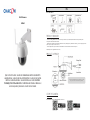 1
1
-
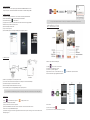 2
2
-
 3
3
-
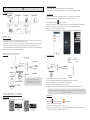 4
4
-
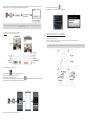 5
5
-
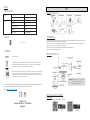 6
6
-
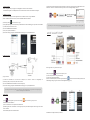 7
7
-
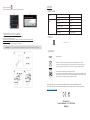 8
8
-
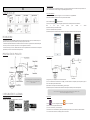 9
9
-
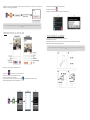 10
10
-
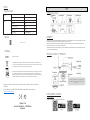 11
11
-
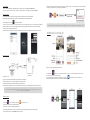 12
12
-
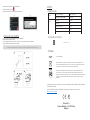 13
13
-
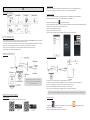 14
14
-
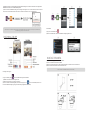 15
15
-
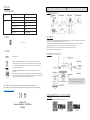 16
16
-
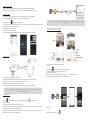 17
17
-
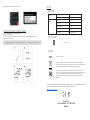 18
18
-
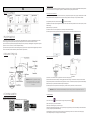 19
19
-
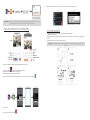 20
20
-
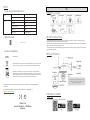 21
21
-
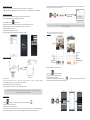 22
22
-
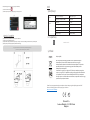 23
23
-
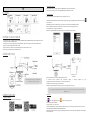 24
24
-
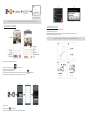 25
25
-
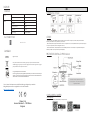 26
26
-
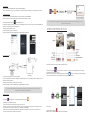 27
27
-
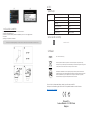 28
28
Chacon IPCAM-RE01 Benutzerhandbuch
- Kategorie
- Router
- Typ
- Benutzerhandbuch
- Dieses Handbuch eignet sich auch für
in anderen Sprachen
- English: Chacon IPCAM-RE01 User guide
- français: Chacon IPCAM-RE01 Mode d'emploi
- español: Chacon IPCAM-RE01 Guía del usuario
- italiano: Chacon IPCAM-RE01 Guida utente
- русский: Chacon IPCAM-RE01 Руководство пользователя
- Nederlands: Chacon IPCAM-RE01 Gebruikershandleiding
- português: Chacon IPCAM-RE01 Guia de usuario
- polski: Chacon IPCAM-RE01 instrukcja
- Türkçe: Chacon IPCAM-RE01 Kullanici rehberi
- română: Chacon IPCAM-RE01 Manualul utilizatorului
Verwandte Artikel
Andere Dokumente
-
Castorama 34543 Benutzerhandbuch
-
Somfy IPCAM-RI01 Benutzerhandbuch
-
Denver IPO-2030 Benutzerhandbuch
-
LOOKI Network Intelligent PTZ Camera Benutzerhandbuch
-
Topcom KS-4250 Benutzerhandbuch
-
EZVIZ C2 MINI Schnellstartanleitung
-
Thomson dsc-523W Benutzerhandbuch
-
Kenwood DRV-A700W Schnellstartanleitung
-
Bellini BTMKM810XCon Benutzerhandbuch